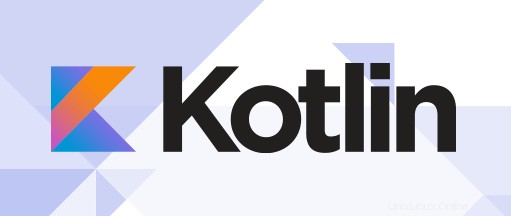
Dans ce didacticiel, nous allons vous montrer comment installer le compilateur Kotlin sur Ubuntu 16.04 LTS. Pour ceux d'entre vous qui ne le savaient pas, Kotlin est un nouveau langage à typage statique de JetBrains. JetBrains est célèbre pour son populaire IDE Java IntelliJ. Kotlin a récemment été ouvert et le compilateur rendu accessible via Github. Cet article vous dévoilera les étapes nécessaires pour créer et installer le compilateur et exécuter un programme.
Kotlin est un langage de programmation entièrement pris en charge par Google sur Android et peut être directement inclus dans le package IDE Android Studio 3.0 comme alternative au compilateur Java standard.
Cet article suppose que vous avez au moins des connaissances de base sur Linux, que vous savez utiliser le shell et, plus important encore, que vous hébergez votre site sur votre propre VPS. L'installation est assez simple et suppose que vous s'exécutent dans le compte root, sinon vous devrez peut-être ajouter 'sudo ‘ aux commandes pour obtenir les privilèges root. Je vais vous montrer étape par étape l'installation du langage de programmation Kotlin sur un serveur Ubuntu 16.04 Xenial Xerus.
Installer le compilateur Kotlin sur Ubuntu 16.04
Étape 1. Tout d'abord, assurez-vous que tous vos packages système sont à jour en exécutant le suivant apt-get commandes dans le terminal.
sudo apt-get update sudo apt-get upgrade
Étape 2. Installation du langage de programmation Kotlin.
Un moyen plus simple d'installer Kotlin sur des systèmes UNIX consiste à utiliser SDKMAN !. Exécutez simplement ce qui suit dans un terminal et suivez les instructions :
curl -s https://get.sdkman.io | bash
Ensuite, ouvrez un nouveau terminal et installez Kotlin avec :
sdk install kotlin
Ensuite, exécutez cette commande supplémentaire pour ajouter sdkman à votre chemin :
source "$HOME/.sdkman/bin/sdkman-init.sh"
Pour tester si le Kotlin s'est installé avec succès sur votre machine, lancez un autre terminal et commencez à exécuter la commande ci-dessous :
kotlinc -version
Félicitations ! Vous avez installé Kotlin avec succès. Merci d'avoir utilisé ce didacticiel pour installer le langage de programmation Kotlin sur votre Ubuntu 16.04 LTS. Pour obtenir de l'aide supplémentaire ou des informations utiles, nous vous recommandons de consulter le site Web officiel de Kotlin.